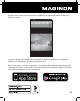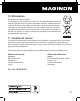Operation Manual
54
Pour modier l’orientation de la caméra de surveillance et faire bouger la tête de la caméra,
caressez uniquement l’écran un court instant dans la direction souhaitée. La tête de la camé-
ra bouge dans cette direction jusqu’à ce que vous touchiez de nouveau l’écran.
En commandant la tête de la caméra par l’App, la vitesse manuelle est automatiquement
mise sur la valeur « 9 » pour compenser les retards se produisant lors d’un accès par smart-
phones. Pour une commande à partir d’un navigateur, la vitesse manuelle peut être adaptée
à tout moment. Voir à ce sujet le paragraphe 7.12., Réglages de la tête.
Pendant la visualisation de l’image plein écran, vous pouvez sauvegarder l’image actuelle en
utilisant le symbole de la caméra
. L’image est déposée dans le dossier « Photos » avec le
système iOS, sur les systèmes Androïd, c’est sous « Galerie » dans l’album « IPC Viewer ».
5PVDIF[MFTZNCPMF pour activer ou désactiver la lecture du son.
Avec la èche vous retournez du achage écran plein à la présentation.
Gérer la caméra
Vous pouvez modier à tout moment les réglages d’une
caméra de surveillance en allant sur « Gérer » dans la
prévisualisation. Vous accédez aux réglages à partir du
paragraphe « Ajouter une nouvelle caméra ».
Après modication d’un ou plusieurs réglages, vous pou-
vez les sauvegarder avec « Save ». Pour quitter la page des
réglages sans sauvegarder les modications, touchez sur
l’écran en haut à gauche le nom de la caméra de surveil-
lance sélectionnée.